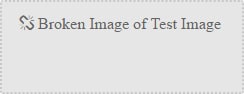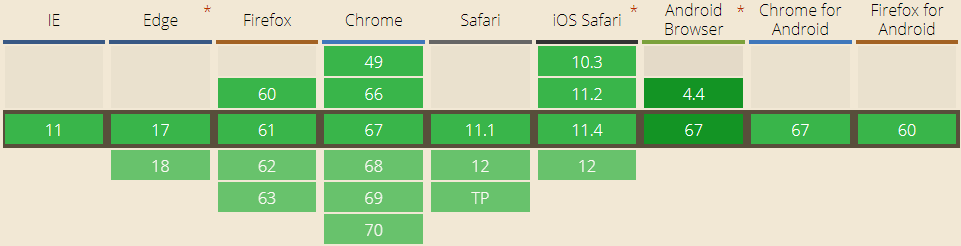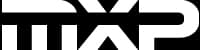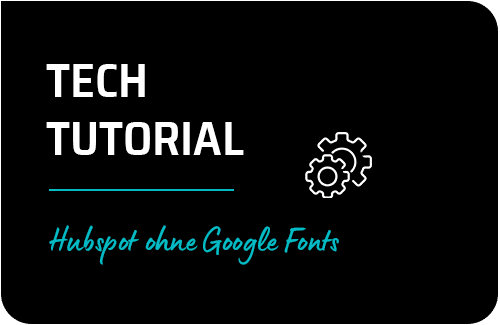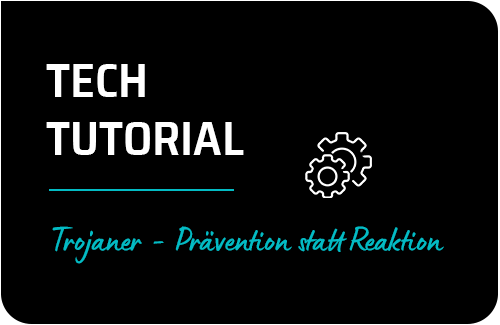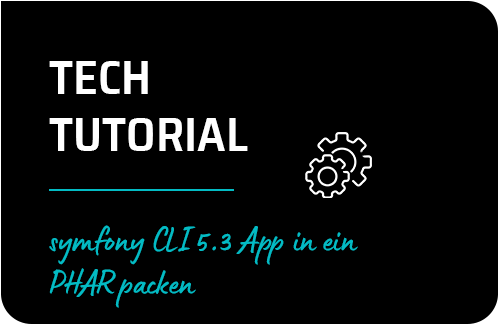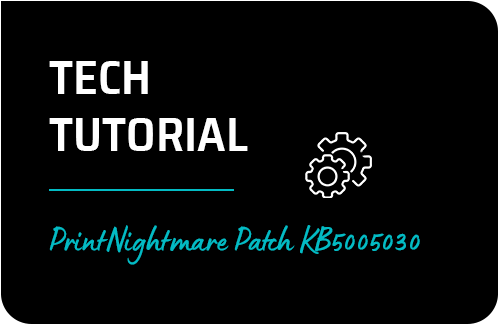Browser haben schon seit Jahren in vielen Fällen einen eher schlechten Geschmack in Standard-Formatierungen bewiesen. Eines dieser grafischen Fehlentscheidungen von Chrome und Co. sind Bilder, die nicht gefunden werden können.
Nicht nur, dass die Darstellung der “Broken Images'” den Fauxpas des Redakteurs grafisch darstellt. Das kleine Bildchen kann es sogar schaffen, dass das hart erarbeitete CSS-Gerüst des Web-Entwicklers jeden Designer Tränen in die Augen treibt, wenn sich Elemente plötzlich anders anordnen als gewollt.
Wir haben dir einen genialen CSS-Trick für deine Webseite vorbereitet, den du verwenden kannst, um “Broken Images'” elegant auszugeben.